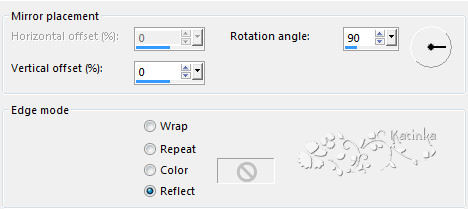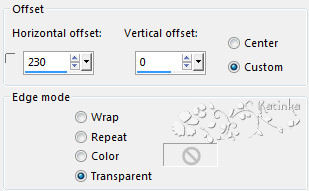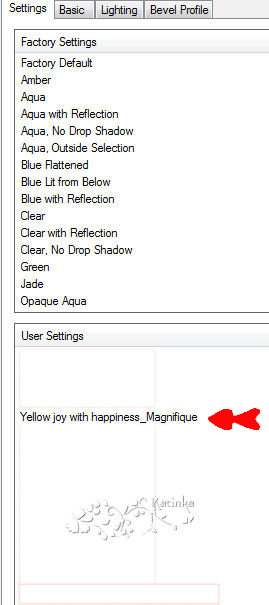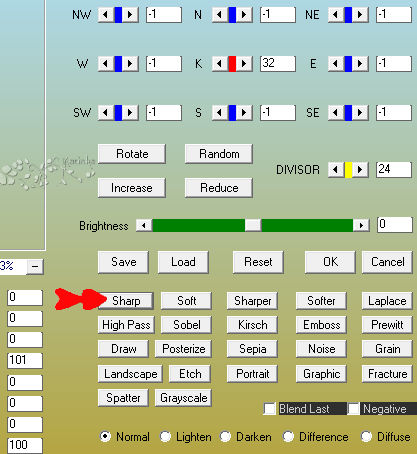-
Köszönöm Gerrie-nek a felkérését bemutatójának lefordítására
A fordításnál PSP 2018 programot használtam
Az eredeti bemutatót megtalálja itt:
Anyag
Csövek: smArt és Claudia Stirner
Szűrők
AAA Filters - Custom
Simple - Zoom Out and Flip
AAA Frames - Frame Works
AP (Lines) - Lines- SilverLining
Alf's Border FX - Mirror Bevel
Alien Skin Eye Candy 5: Impact - Glass
Xero - Porcelain
Fontos!
A PSP különböző változata eltérő hatást eredményezhet
Ha más csöveket és színeket használ, változtassa meg a keverék módot (Blend Mode)
és az átlátszóságot (Opacity)
Mentse el a munkáját gyakran
Használt színek
1.
Nyissa meg a csöveket és a maszkot a PSP-ben - minimalizálja őket
Kattintson kétszer az előre beállított elemre, automatikusan
a helyére települ
Állítsa be az Előtér színét # ecd99f és a Háttér színét # b08a16
2.
Nyit: Alfa_Yellow joy with happiness
Készítsen másolatot a Shift + D együttes megnyomásával
Zárja be az eredetit
A másolaton dolgozunk
3.
Készítsen egy Rectangular Gradientet az alábbi beállítással
Töltse ki a réteget a Gradienttel
4.
Effects - Distortion Effects - Pixelate
5.
Effects - Reflection Effects - Rotating Mirror
6.
Effects - Plugins - Simple - Zoom Out and Flip
7.
Effects - Edge Effects - Enhance
8.
Effects - Image Effects - Seamless Tiling
9.
Rétegek - Ismétlődő / Layers - Duplicate - Kétszer
Most 3 rétegünk van
Zárja be a legfelső réteg szemét (Copy (2) of Raster 1)
10.
Lépjen a középső rétegre (Copy of Raster 1)
Kép - Átméretezése / Image - Resize 1 x 80 % (minden réteg nem ellenőrzött)
11.
Összes kijelölése / Selections - Select All
Selections - Float
Selections - Defloat
12.
Effects - Plugins - AAA Frames - AAA Frame Works
(Nézze meg más színnel, hogy mi illik az Ön színéhez)
Kijelölés törlése / Selections - Select None
13.
Effects - Plugins - Unlimited 2.0 - Alf's Border FX - Mirror Bevel
(Átszínezheti a sarkokat, ha szeretné)
14.
Effects - 3D Effects - Drop Shadow - Fekete
15.
Rétegek - Ismétlődő / Layers - Duplicate
Kép - Átméretezése / Image - Resize 3 x 80 % (minden réteg nem ellenőrzött)
16.
Kép - Szabad forgatása - jobbra
17.
Effects - Image Effects - Offset
18.
Aktiválja a legalsó réteget (Raster 1)
19.
Nyit: Deco 1
Szerkesztés - Másolás / Edit - Copy
Visszatérés a munkához
Szerkesztés - Beillesztés új rétegként / Edit - Paste As New Layer
(Ha más színei vannak színezhet a színváltóval, vagy a Blend mode-ban)
Effects - Image Effects - Offset
20.
Aktiválja felülről a 2. réteget (Copy (2) of Raster 1)
21.
Nyit: Deco 2
Szerkesztés - Másolás / Edit - Copy
Visszatérés a munkához
Szerkesztés - Beillesztés új rétegként / Edit - Paste As New Layer
Blend mode: Burn
22.
Aktiválja a legalsó réteget (Raster 1)
23.
Selections - Load/Save Selection - Load Selection From Alpha Channel - Selection 1
24.
Selections - Promote Selection to Layer
25.
Effects - Plugins - AP (Lines) - Lines - SilverLining
26.
Kijelölés törlése / Selections - Select None
Layers - Arrange - Move Up - Négyszer
27.
Effects - 3D Effects - Drop Shadow - Fekete
28.
A rétegpaletta most így néz ki
29.
Rétegek - Új raszter réteg / Layers - New Raster Layer
Töltse ki a réteget fehér színnel
30.
Rétegek - Új maszk réteg a képből / Layers - New Mask Layer - From Image
Layers - Merge - Merge Group
Effects - Image Effects - Offset
Rétegek - Ismétlődő / Layers - Duplicate
Rétegek - Egyesítés az alatta lévővel / Layers - Merge - Merge Down
31.
Aktiválja a legfelső réteget (Copy (2) of Raster 1)
Nyissa ki a réteg szemét
32.
Effects - Plugins - Toadies - Sucking Toad Bevel III.
33.
Kép - Átméretezése/ Image - Resize 1 x 40 % és 2 x 48 %
(minden réteg nem ellenőrzött)
34.
Effects - Plugins - Alien Skin Eye Candy 5: Impact - Glass
35.
Mozgassa ezt a kört balra, és helyezze a maszk körének közepére
(lásd a példát)
36.
Rétegek - Ismétlődő / Layers - Duplicate
Kép - Átméretezése/ Image - Resize 1 x 90 % (minden réteg nem ellenőrzött)
Tegye ezt a kört a jobb, alsó körbe (lásd a példát)
37.
Rétegek - Ismétlődő / Layers - Duplicate
Kép - Átméretezése/ Image - Resize 1 x 80 % (minden réteg nem ellenőrzött)
Tegye a következő körbe (lásd a példát)
38.
Rétegek - Ismétlődő / Layers - Duplicate
Kép - Átméretezése/ Image - Resize 1 x 80 % (minden réteg nem ellenőrzött)
Tegye a következő körbe (lásd a példát)
39.
Rétegek - Ismétlődő / Layers - Duplicate
Kép - Átméretezése/ Image - Resize 1 x 80 % (minden réteg nem ellenőrzött)
Tegye a következő körbe (lásd a példát)
40.
Rétegek - Egyesítés az alatta lévővel / Layers - Merge - Merge Down - Négyszer
41.
Effects - 3D Effects - Drop Shadow , mint korábban
42.
Nyit: by_stirner_yellowlily
Szerkesztés - Másolás / Edit - Copy
Visszatérés a munkához
Szerkesztés - Beillesztés új rétegként / Edit - Paste As New Layer
43.
Effects - Image Effects - Offset
44.
Kép -Határok hozzáadása / Image - Add Borders - Symmetric
1 pixel - Háttérszín
3 pixel - Fehér
1 pixel -Háttérszín
3 pixel - Fehér
1 pixel - Háttérszín
40 pixel - Fehér
1 pixel -Háttérszín
45.
Aktiválja a kiválasztott fő csövet - SmArt_870
Szerkesztés - Másolás / Edit - Copy
Visszatérés a munkához
Szerkesztés - Beillesztés új rétegként / Edit - Paste As New Layer
Tegye a jobb oldalra
46.
Effects - 3D Effects - Drop Shadow - Az Ön választása szerint
47.
Rétegek - Új raszter réteg / Layers - New Raster Layer
Tegye a munkára a vízjelét
48.
Kép - Határok hozzáadása / Image - Add Borders - Symmetric
1 pixel - Háttérszín
49.
Effects - Plugins - Xero - Porcelain
50.
Effects - Plugins - AAA Filters - Custom
51.
Méretezze át a képet, ha szeretné - Width: 800 pixel
52.
Mentés
File - Export - Optimalizált Jpeg - Tömörítés: 20

Változatok:
Tube woman by Lily / Thank you!
Köszönöm szépen Ildikó!


















































 Twitter
Twitter del.icio.us
del.icio.us Facebook
Facebook Digg
Digg Technorati
Technorati Yahoo!
Yahoo! Stumbleupon
Stumbleupon Google
Google Blogmarks
Blogmarks Ask
Ask Slashdot
Slashdot